Mediabibliotek
Vi er her: Filer/Bilder > Mediabibliotek
Mediabiblioteket er ditt arkiv over bilder, filmer og lydopptak som du bruker på nettsidene dine. Det er her du laster opp bilder fra datamaskinen din og det er her du henter bilder som skal legges inn i artikler.
Ikonene Opprette mapper Laste opp bilder Sette inn bilde Slette bilde eller mappe Lage favoritter Redigere bilde
Legg merke til at det finnes også et annet arkiv, det gjelder Word-filer og Excel-filer som du tilbyr at leserne kan laste ned fra nettsidene dine. Det arkivet kalles "Nedlastninger".
Men det følgende handler om Mediabiblioteket:
Ikonene

Ikonene er ganske selvforklarende. Fra venstre ser du:
Opprett = Lag mappe
Last opp = Hent bilder fra din datamaskin og legg dem i mediabiblioteket
To piler i sirkel = Oppdater visningen
Tre streker = Vis bildenavn og mappenavn med kb og dato
Ni kvadrater = Vis filene som små bilder (det er lettere å finne riktig bilde når du på denne måten kan se en liten versjon av bildet)
Sorter = Du kan sortere filene etter navn, størrelse, type eller endret dato.
Søkefelt = Du kan søke etter et bilde som du husker navnet på
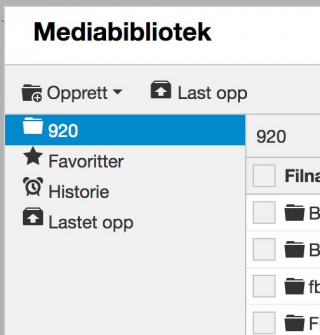
Favoritter = Lett tilgang til mapper eller bilder som du bruker ofte
Historie = Viser hvilke mapper eller bilder som du har lastet opp eller slettet i det siste
Lastet opp = Viser hvilke bilder som du har lastet opp i det siste
Opprette mapper
Start gjerne med å lage noen mapper. Med tiden kan biblioteket bli stort, og da er det veldig greit med mapper. Du finner selv en passende mappestruktur, det kan for eksempel handle om ulike tjenester eller ulike type bilder (personbilder vs produktbilder) eller bilder som brukes ofte.
Klikk på "Opprett", da oppretter du en mappe (folder). Da legger mappen seg inn i listen med mapper.
Laste opp bilder
Klikk på mappen, så åpner den seg. Nå kan du klikke på "Last opp". Velg så riktig bilde på datamaskinen din. Nå ser du at bildet legger seg i riktig mappe i Mediabiblioteket. Trykk "Lukk" eller velg flere bilder som skal lastes opp.
Du kan laste opp så store bilder du vil. Når du senere monterer bildene i en artikkel, på en side eller i et album, vil systemet til Mekke sørge for at hvert bilde ikke blir for tungt.
Datastørrelsen på bilder på nettet bør ikke komme opp i megabyte, men bør holde seg små, gjerne et sted mellom 50 kb og 200 kb. Er bildene tunge, vil nemlig Google rangere siden dårligere og for øvrig kan folk bli irritert på at det tar tid før bildene vises på skjermen.
Med Mekke Publisering slipper du å tenke på dette, systemet passer på at bildene ikke blir for tunge.
Redigere bilder
Hvis du ønsker å redigere (beskjære, endre oppløsning, vende og rotere eller legge på filter) på et bilde, kan du i mediabiblioteket merke et bilde og trykke på Rediger. Husk å trykke arkiver når du er ferdig med redigering og lagre bidet - enten over det gamle eller med et nytt filnavn.
Filene må være i jpg (RGB), gif eller png for å fungere i websiden.
Har du lastet opp et bitte lite bilde (300 pixler), kan du ikke forstørre det (1200 pixler) i layouten. Bildet vil i tilfelle bli hakkete og utydelig.
Her forklarer vi hvordan du kan få samme høyde og bredde på f.eks. presentasjon av ansatte.
Slette bilde eller mappe
Avmerk bildet eller mappen som skal slettes. Gå så til Behandle og velg Fjern.
Lage favoritter
Er det mapper eller bilder som du ofte bruker, kan du merke dem som favoritter slik at du raskere finner dem. Gå først til mappen eller bildet. Trykk så på Behandle og velg "Legg til favoritt.
Forskjellen på bildealbum, bildegalleri, mediagalleri og bildekarusell.



